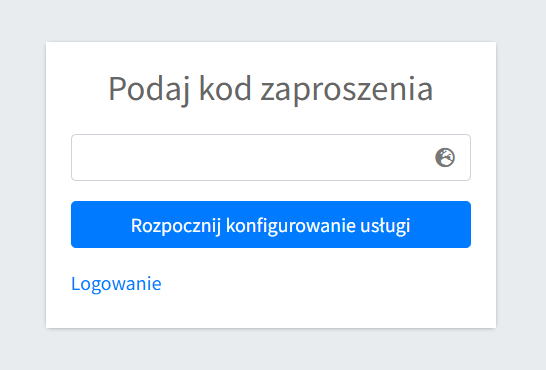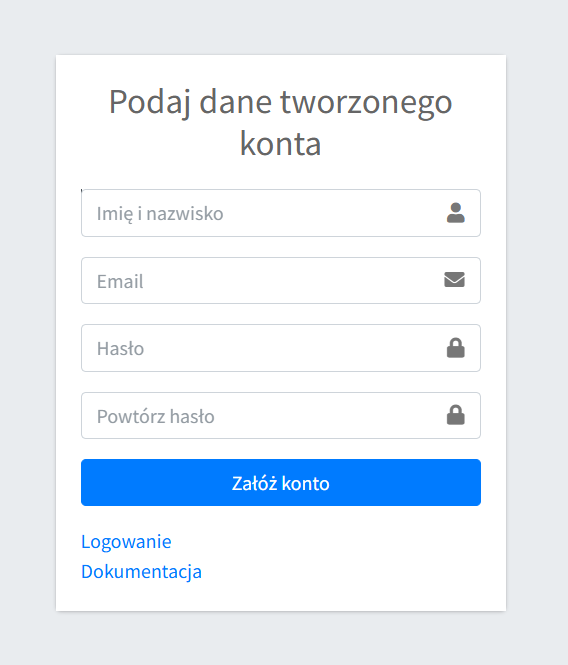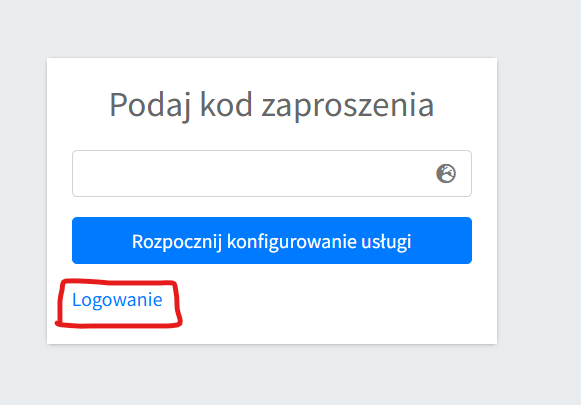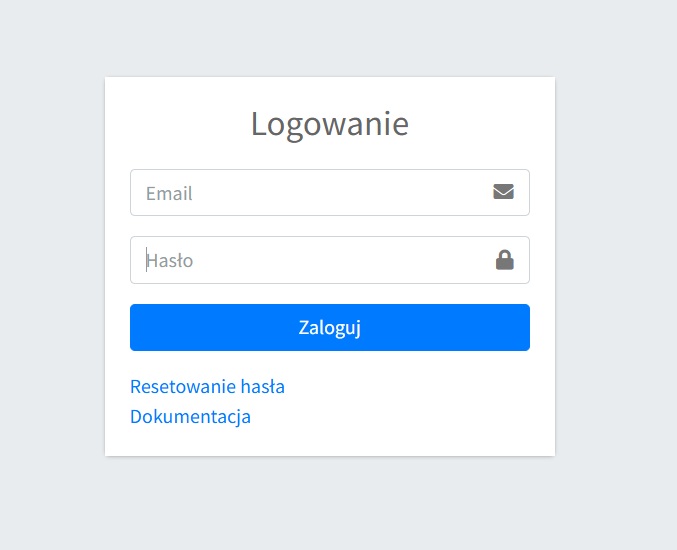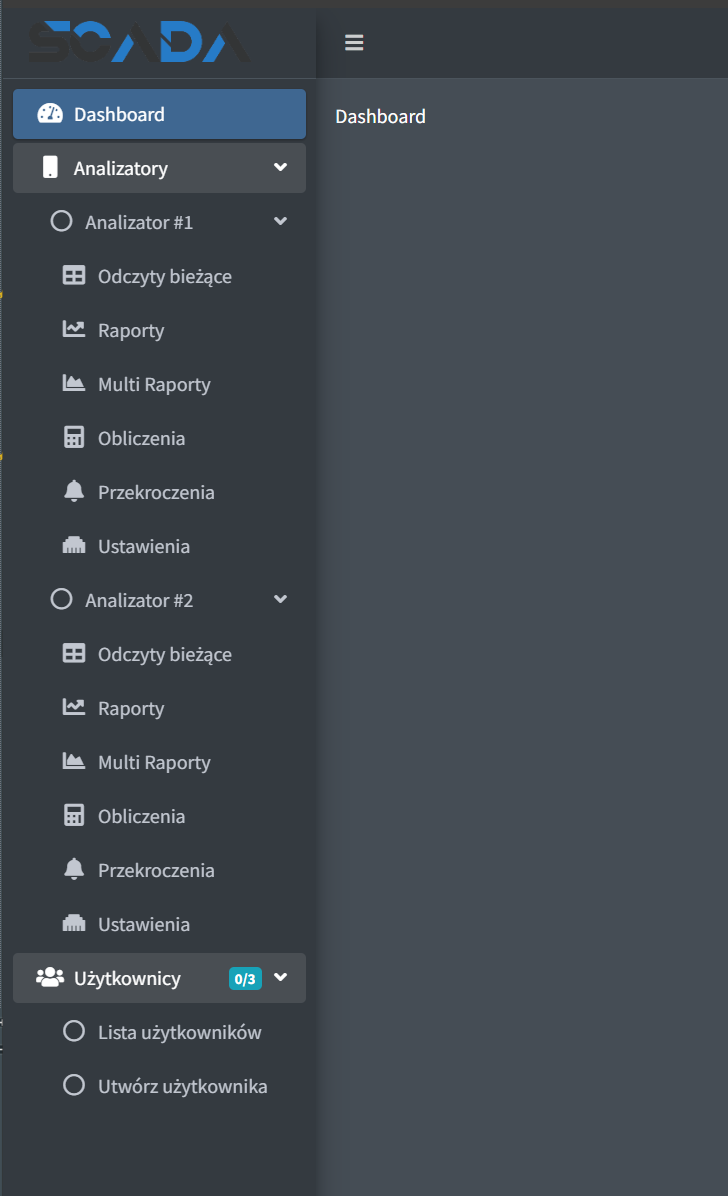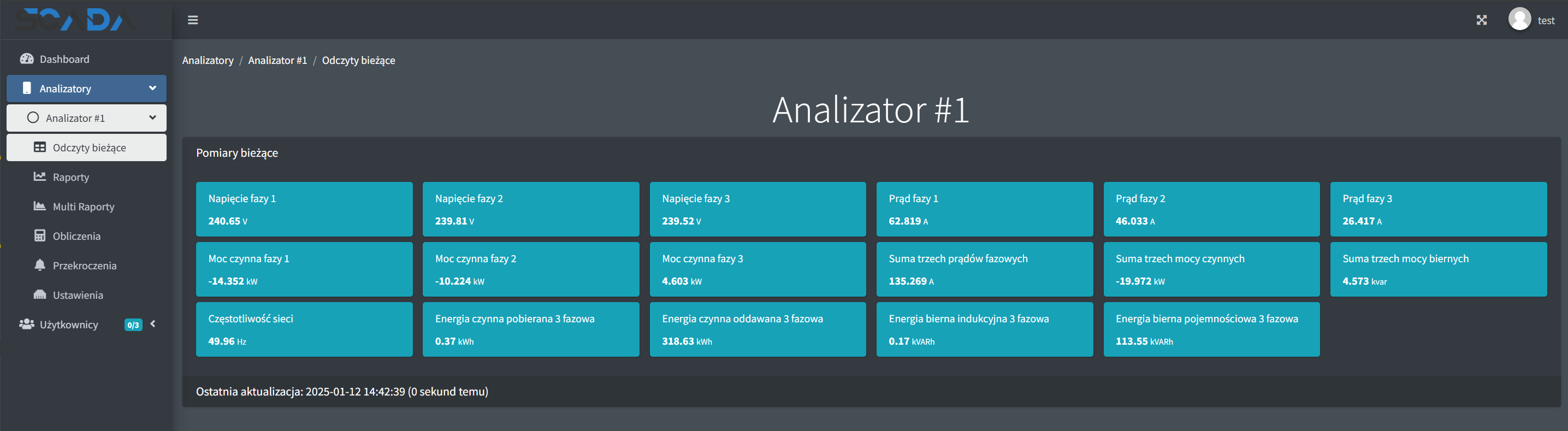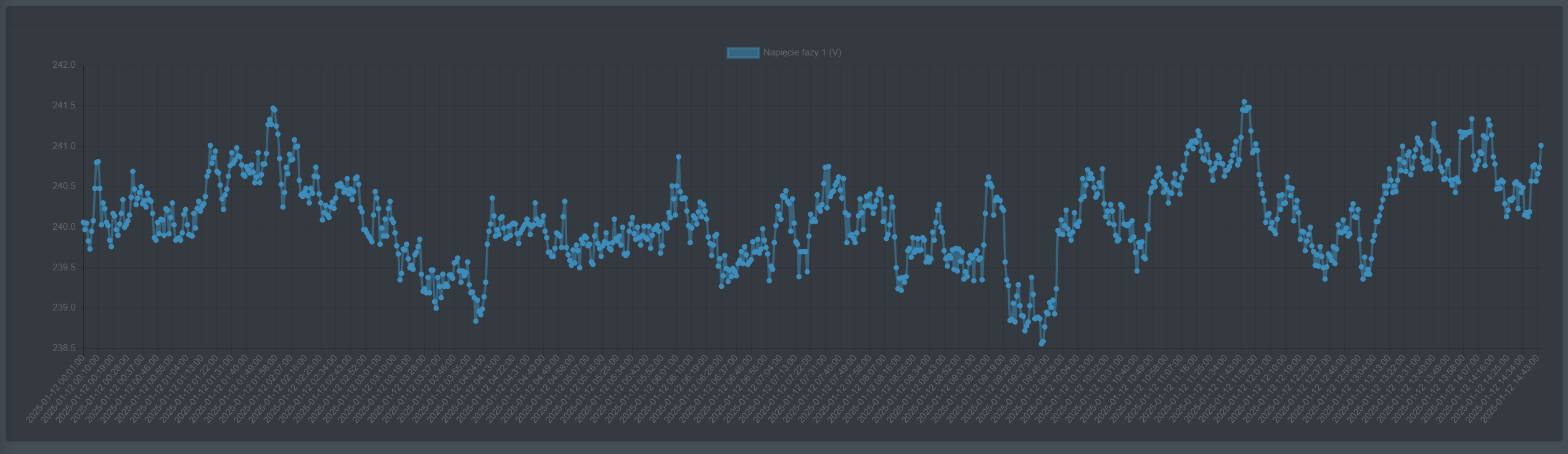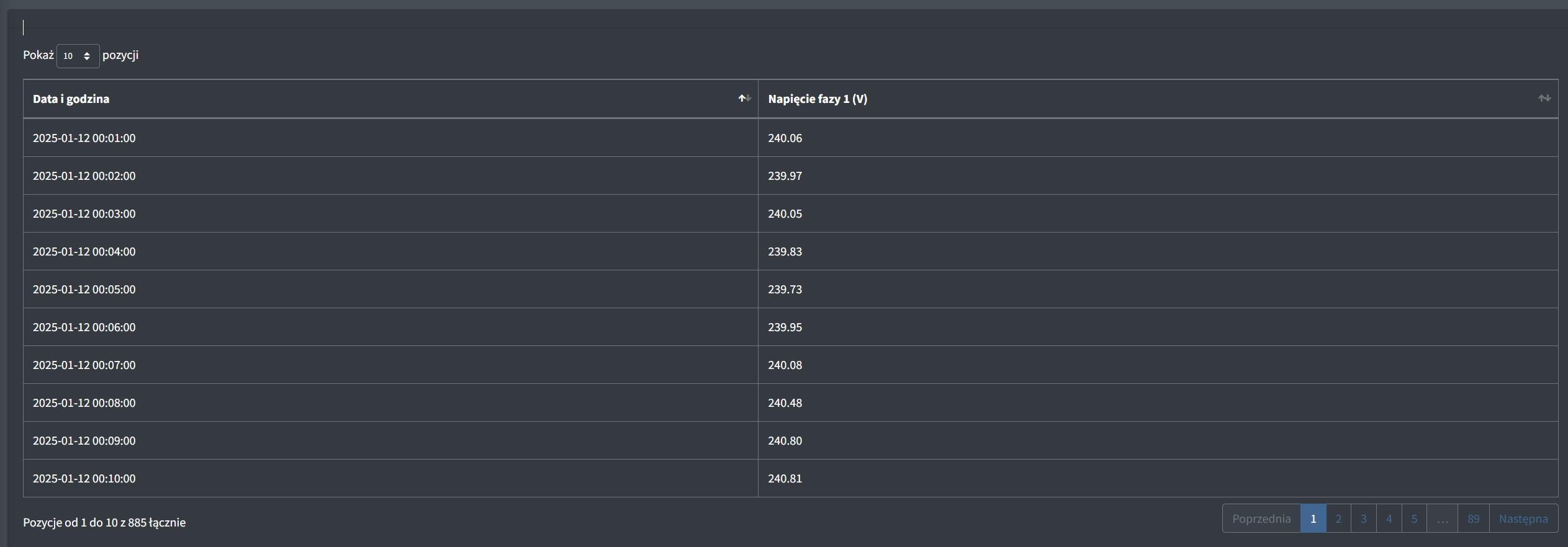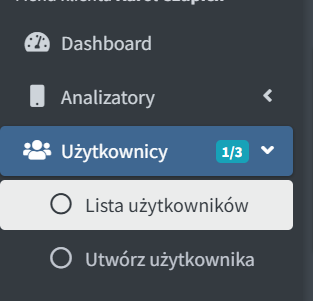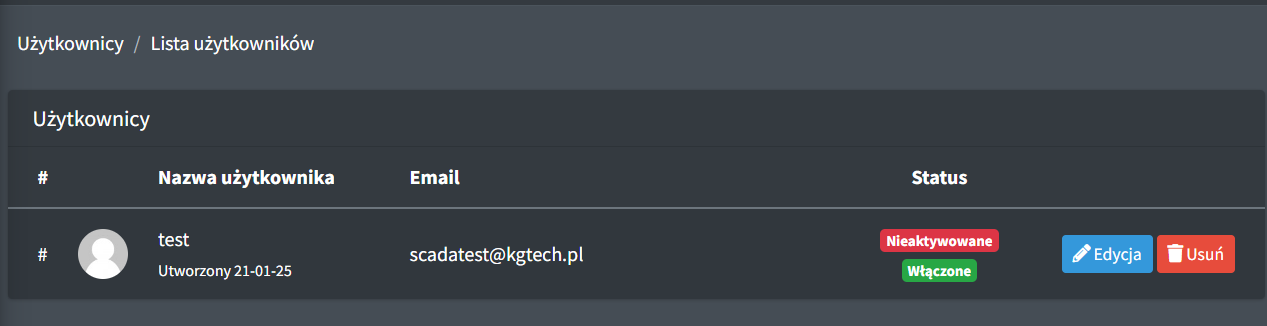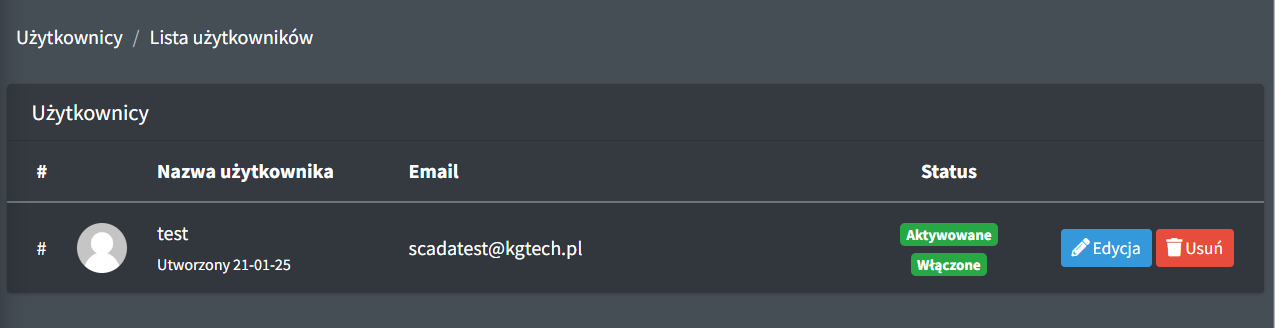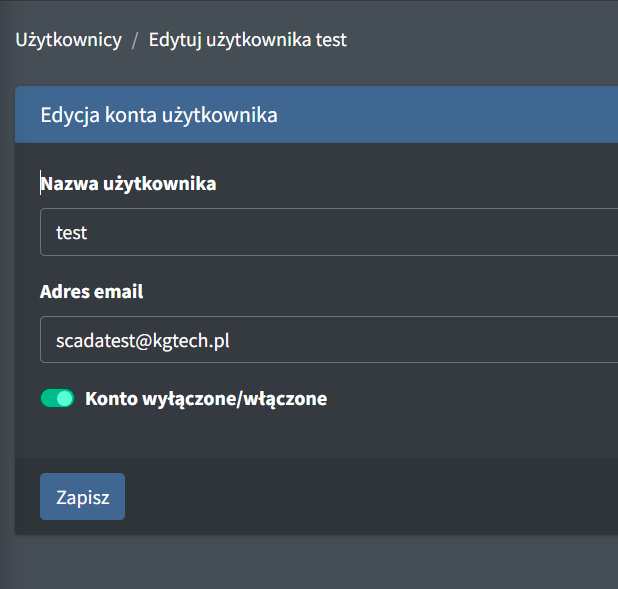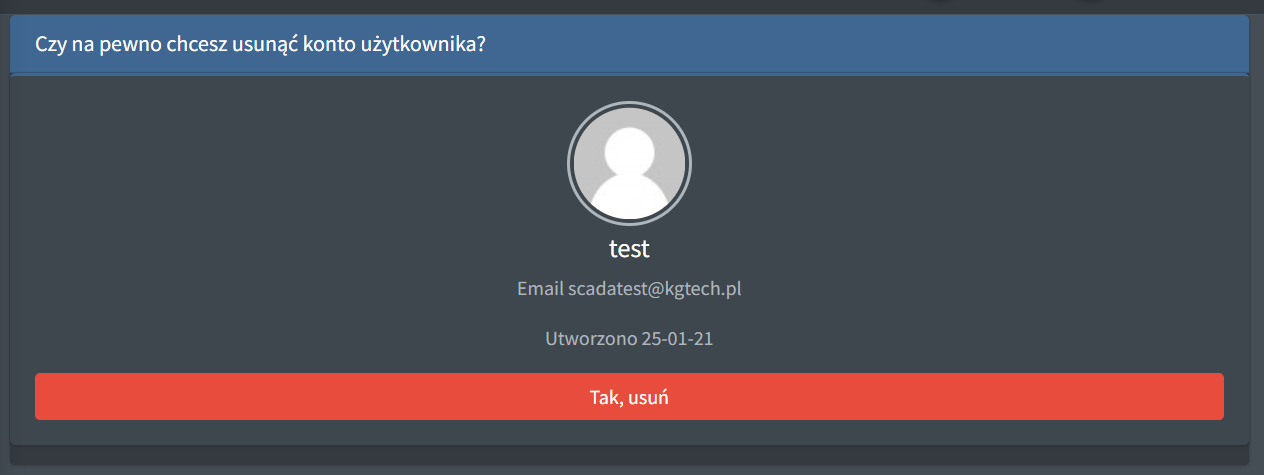Analizatory - Raporty

Parametr: wartość którą raport będzie prezentował
Metoda agregacji danych: System umożliwia prezentowanie zebranych danych korzystając z tzw metod agregacyjnych które pozwalają na przetwarzanie i analizowanie danych w kontekście czasu. Oto lista tych funkcji:
1. średnia (mean) - oblicza średnią wartość dla danej kolumny w określonym czasie.
2. suma (sum) - oblicza sumę wartości w zadanym okresie.
3. liczba (count) - Zlicza liczbę punktów danych w zadanym okresie.
4. minimum (min) - zwraca minimalną wartość z zestawu danych.
5. maksimum (max) - zwraca maksymalną wartość z zestawu danych.
6. pierwsza (first) - zwraca pierwszą wartość w zbiorze danych w obrębie określonego zakresu czasu.
7. ostatnia (last) - zwraca ostatnią wartość w danym zbiorze danych.
8. odchylenie standardowe (stddev) - oblicza odchylenie standardowe wartości w zbiorze danych.
9. mediana (median) - oblicza medianę dla wartości w określonym zakresie.
10. moda (mode) - zwraca najczęściej występującą wartość w zbiorze danych.
11. pochodna (derivative) - oblicza przyrost wartości między dwoma punktami danych w czasie.
12. różnica (difference) - oblicza różnicę pomiędzy kolejnymi wartościami w zbiorze danych.
13. unikalne (unique) - zwraca unikalne wartości w danej kolumnie.
14. całka (integral) - oblicza całkowitą wartość (integral) z zestawu danych, traktując dane jako funkcję czasową.
15. upływ czasu (elapsed) - oblicza czas, jaki upłynął od poprzedniego punktu danych.
Zakres czasu agregacji danych: odnosi się do sposobu grupowania danych w określonych przedziałach czasowych podczas wykonywania zapytań agregujących. Pozwala to na analizowanie danych w określonych „oknach” czasowych, na przykład na poziomie minut, godzin, dni, itp.
Kiedy korzystamy z agregacji, możemy chcieć pogrupować dane w stałych przedziałach czasowych, na przykład co 10 minut, co godzinę, czy codziennie. Parametr ten definiuje te przedziały czasowe, w których agregowane są dane.
Jak to działa ?
Gdy generujemy dane na podstawie zadanych parametrów, system dzieli dane na segmenty odpowiadające okresowi czasu określonemu w tym parametrze. Na przykład, jeżeli użyjemy zakresu 1h, to dane będą pogrupowane w jednostki czasowe trwające godzinę.
Wybór długości okna: Okno czasowe może być wyrażone w różnych jednostkach, takich jak:
s – sekundy
m – minuty
h – godziny
d – dni
w – tygodnie
mo – miesiące
y – lata
Przykład: Jeśli mamy dane zebrane co minutę i chcemy obliczyć średnią wartość napięcia co godzinę, ustawiamy parametr na 1 godzinę. Wówczas system pogrupuje dane w jednostki godzinne i obliczy średnią dla każdej godziny.
Zakres czasu: przedział czasowy dla generowanych danych
Pokaż wynik jako:
- wykres
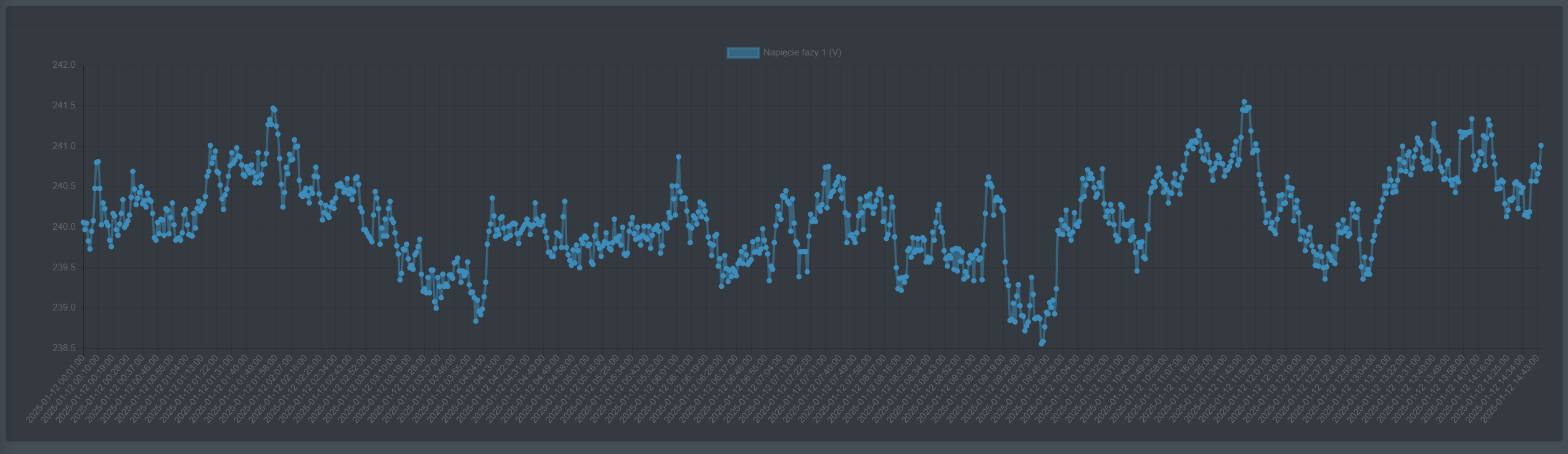
- tabela
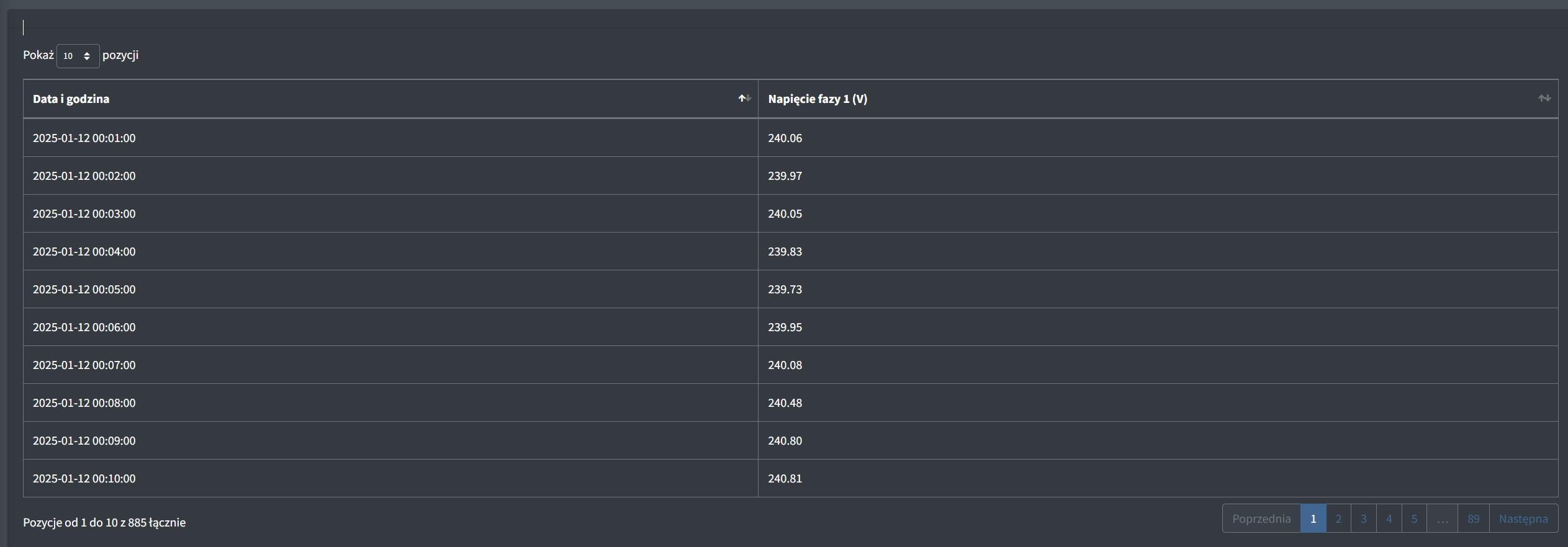
- zapisz jako plik PDF - plik pdf z tabelą zostanie zapisany automaytcznie na komputerze
- zapisz jako plik CSV - plik csv z danymi zostanie zapisany automaytcznie na komputerze
- zapisz jako plik EXCEL - plik xlsx z danymi zostanie zapisany automatycznie na kompute
UWAGA: wybór dużego zakresu danych lub/i małego czasu agregacji danych może spodowować wygenerowanie bardzo duzej ilości danych co może spodowodać bład serwera lub przeglądarki uzytkownika. W przypadku probelmów prosze zmiejszyć zakres czasu lub zakres czasu agregacji danych.
2025-01-12 15:09
Krystian